若干苦戦もしたけれど、何とかブログの移転を完了することが出来た。まだ細かい部分の修正は手つかずだけどとりあえず移すことは出来たので備忘録としてやり方を記事にしてみる。
今回移転対象のはてなブログは無料版、WordPressはCocoonというテーマを使っているので、同じ環境の人は参考にしてほしい。
WordPressへの移行に必要なもの
必要なものは二つ
- 独自ドメイン
- サーバー
無料ブログと違って、サーバーもドメインも自分で用意する必要がある。
どちらも基本的に有料でサーバーは月額500~1000円、ドメインは年額200~2000円ぐらい。
ブログ移行の簡単な手順
まずはざっくり説明
- はてなブログ側でバックアップを行う
- ドメインを取得
- レンタルサーバーを契約する
- WordPressをインストール
- WordPress内でバックアップをエクスポート
はてなブログ側でバックアップ
はてなブログ側の設定画面から、MovableType形式でブログデータをインポートする。
ドメインの取得
ドメインとはサイトの住所みたいなもので、これがないとサイトは作ることが出来ない。無料ブログでドメインの取得が必要なかったのはブログ側でドメインを用意していたから。
今回はエックスドメインを使用。特にこだわりがなかったけど、レンタルサーバーと同じサイトから取得した方がわかりやすいかなと思ってここで取得した。

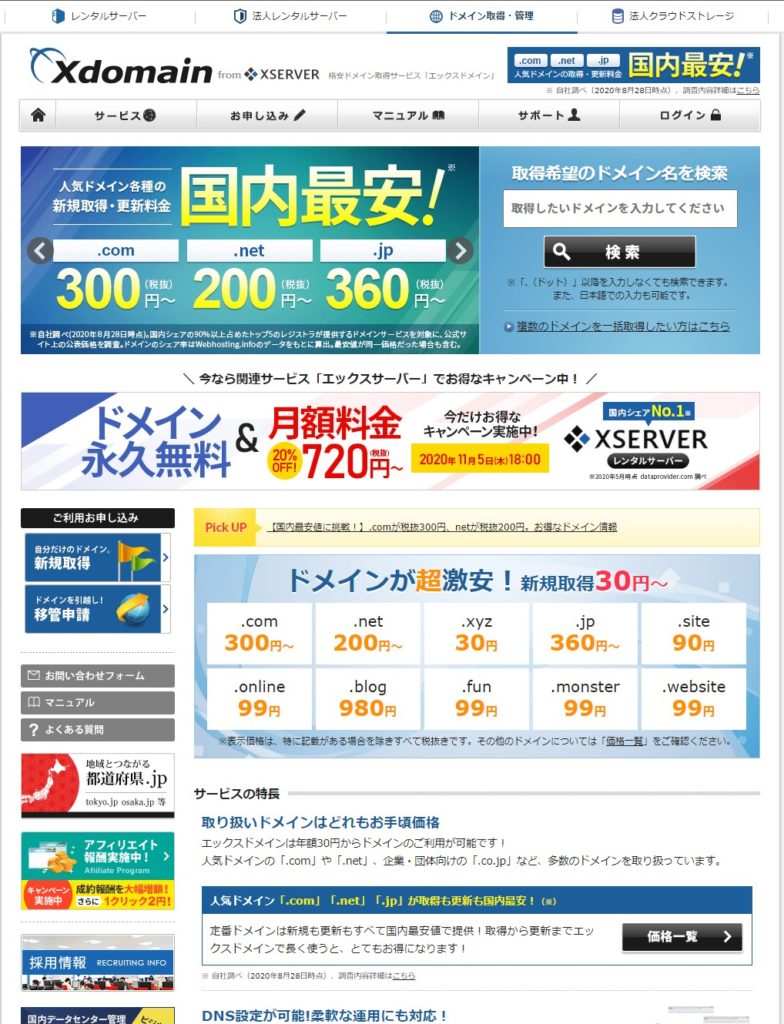
エックスドメインのページに行って自分の使いたいドメインを入力すると、

空いているドメインが表示される。価格は年間で安いだと100円以下だけど、種類によっては2000円以上する。
レンタルサーバーを契約する
ワードプレスは企業運営のブログサービスと違ってサーバーを自前で用意する必要がある。
今回使用したのはエックスサーバー。サーバーについてはほとんど知識がないので、とりあえずネットで評判が良かったエックスサーバーにした。
Xserver Business料金は月額で900円だけど、10日間は無料で体験利用することが出来る。
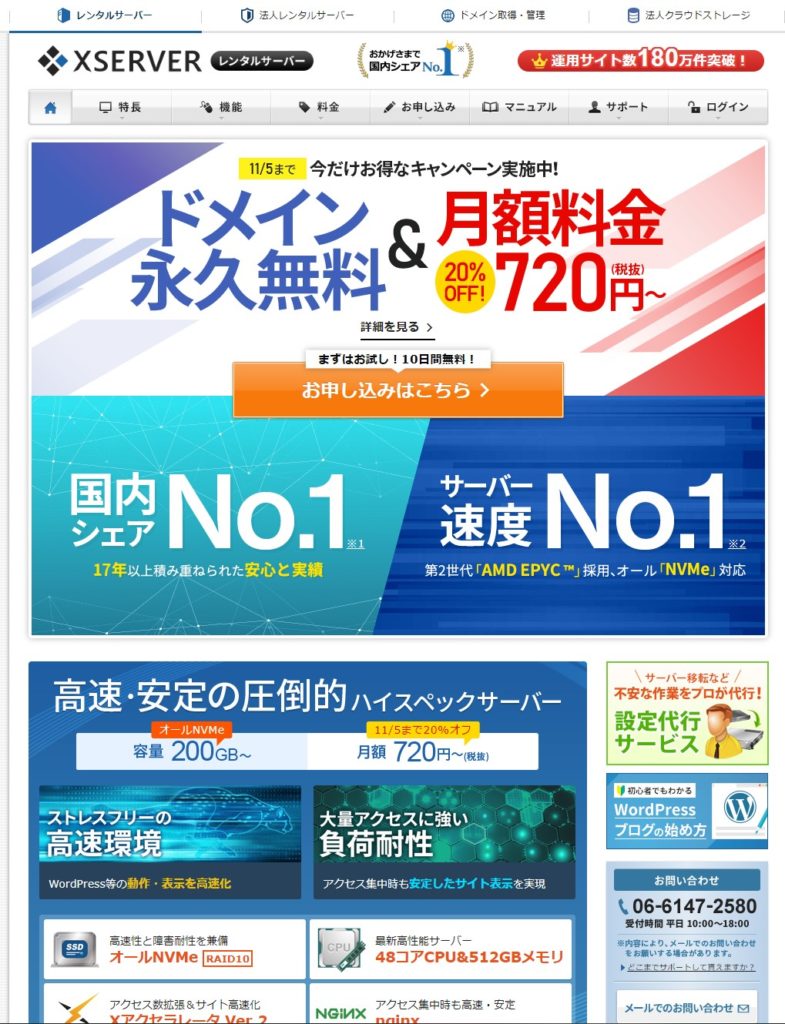
サーバーを契約したら、先に取得したドメインを適用する。

エックスサーバーの設定画面から、ドメイン設定に進む。

ドメイン設定から取得したドメインを追加すれば完了。
WordPressをインストール
エックスサーバーであれば、WordPressも簡単にインストールできる。

サーバーパネルのWordPress簡単インストールに進むと、

ドメイン選択画面に進むので、取得したドメインを選択する。

自分のサイト情報を入力すればインストール完了。
WordPressの設定
WordPressのインストールが完了したら、
http://取得したドメイン/wp-admin/
をブラウザの検索窓に打ち込むとワードプレスの管理画面に行ける。
まずはテーマ選び。今回は無料で使えてデザインもいい「cocoon」を選択。
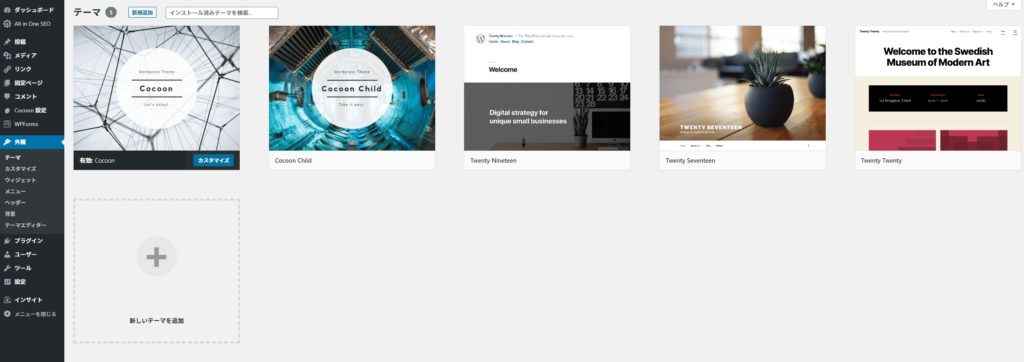
メニュー画面の「外観」から「新規追加」でテーマをインストールする。
インストールしたら「有効化」ボタンを押すことを忘れずに。
最後にデータをインポートする。
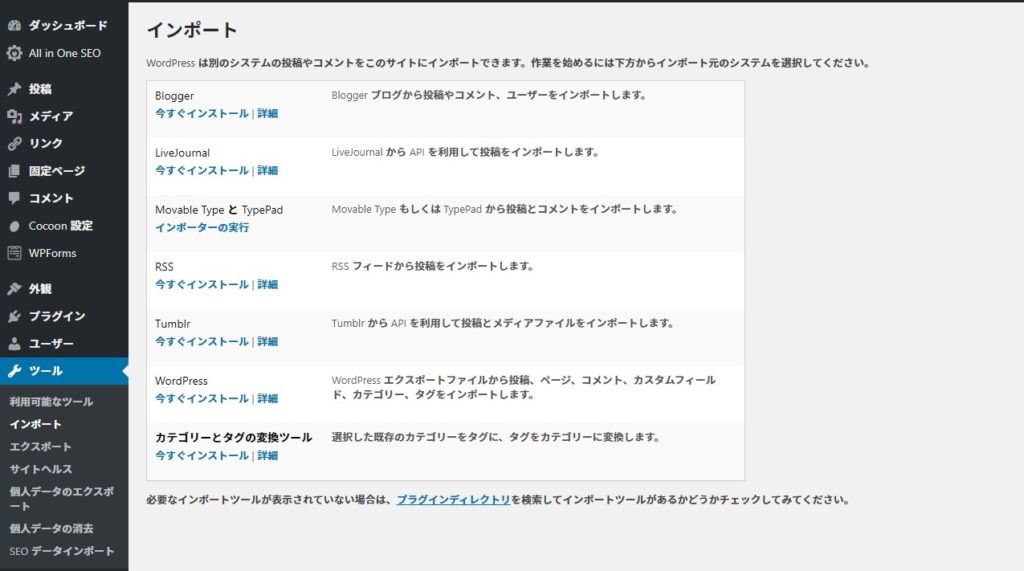
「ツール」から「インポート」を選択して、「MovableType」のインポーターを実行すれば完了
ブログ移転は思ったより大変
こんな感じで何とか移転することはできたけど、思ってた以上に大変だった。サーバーの契約や独自ドメインの取得など、無料ブログでは覚える必要のなかった情報が出てきたから。
この記事がはてなブログからの移転を考えている人の参考になればと思う。
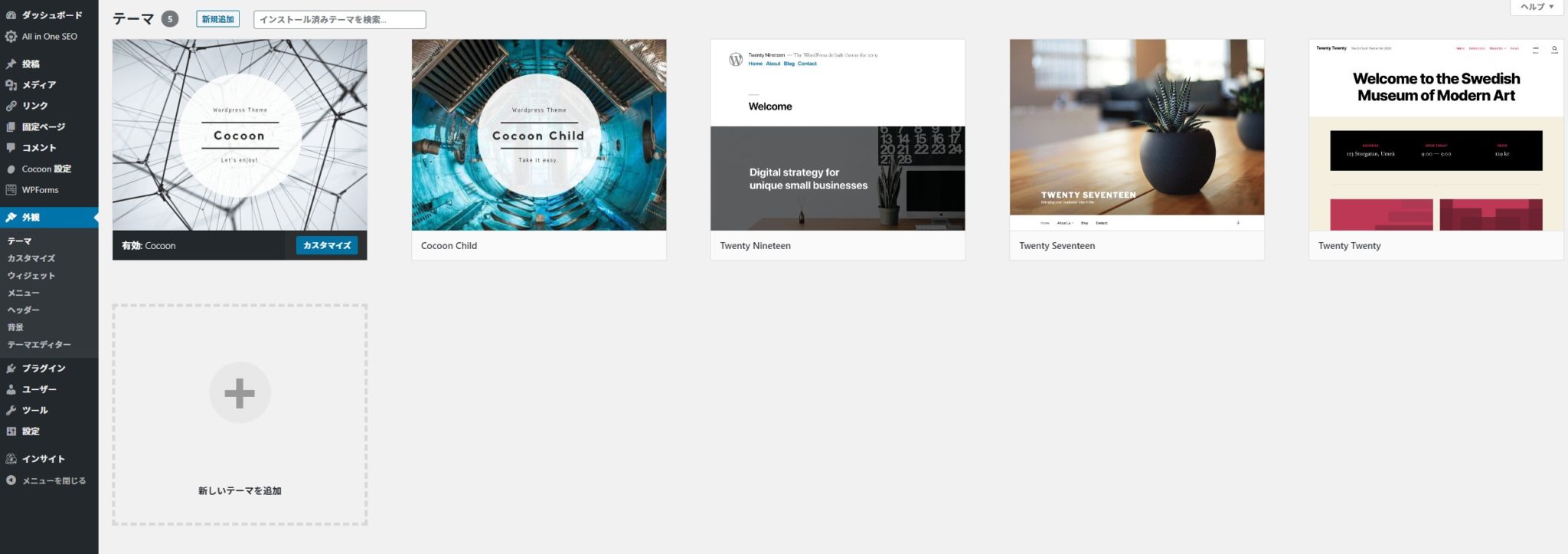

コメント